Lección 4-3: Agrupación automática de miembros de atributo
Se aplica a:

 SQL Server Analysis Services Azure Analysis Services Fabric/Power BI Premium
SQL Server Analysis Services Azure Analysis Services Fabric/Power BI Premium
Cuando se examina un cubo, generalmente se dimensionan los miembros de una jerarquía de atributo según los miembros de otra jerarquía de atributo. Por ejemplo, puede agrupar las ventas de cliente por ciudad, producto comprado o género. Sin embargo, con ciertos tipos de atributos, resulta útil que Microsoft SQL Server Analysis Services crear automáticamente agrupaciones de miembros de atributo en función de la distribución de los miembros dentro de una jerarquía de atributos. Por ejemplo, puede tener SQL Server Analysis Services crear grupos de valores de ingresos anuales para los clientes. Al hacerlo, los usuarios que examinen la jerarquía de atributo verán los nombres y los valores de los grupos en lugar de los miembros propiamente dichos. Esto limita el número de niveles que se presentan a los usuarios, lo que puede resultar más útil para el análisis.
La propiedad DiscretizationMethod determina si SQL Server Analysis Services crea agrupaciones y determina el tipo de agrupación que se realiza. De forma predeterminada, SQL Server Analysis Services no realiza ninguna agrupación. Al habilitar agrupaciones automáticas, puede permitir que SQL Server Analysis Services determine automáticamente el mejor método de agrupación en función de la estructura del atributo, o puede elegir uno de los algoritmos de agrupación en la lista siguiente para especificar el método de agrupación:
EqualAreas
SQL Server Analysis Services crea intervalos de grupos para que la población total de miembros de dimensión se distribuya de forma equitativa entre los grupos.
Clústeres
SQL Server Analysis Services crea grupos mediante la agrupación en clústeres unidimensionales en los valores de entrada mediante el método de agrupación en clústeres K-Means con distribuciones gaussianas. Esta opción solo es válida para columnas numéricas.
Una vez que haya especificado un método de agrupación, debe especificar el número de grupos mediante la propiedad DiscretizationBucketCount . Para obtener más información, vea Miembros de atributo de grupo (discretización)
En las tareas de este tema, habilitará distintos tipos de agrupaciones para lo siguiente: valores de los ingresos anuales en la dimensión Customer , número de horas de baja por enfermedad del empleado en la dimensión Employees , y número de horas de vacaciones del empleado en la dimensión Employees . Después, procesará y examinará el cubo tutorial de SQL Server Analysis Services para ver el efecto de los grupos de miembros. Por último, modificará las propiedades del grupo de miembro para ver el efecto del cambio en el tipo de agrupación.
Agrupar miembros de la jerarquía de atributo en la dimensión Customer
En el Explorador de soluciones, haga doble clic en Customer en la carpeta Dimensiones para abrir el Diseñador de dimensiones para la dimensión Customer.
En el panel Vista del origen de datos , haga clic con el botón derecho en la tabla Customer y luego haga clic en Explorar datos.
Observe el intervalo de valores de la columna YearlyIncome . Estos valores pasan a ser miembros de la jerarquía de atributo Yearly Income , a menos que habilite la agrupación de miembro.
Cierre la pestaña Explorar la tabla Customer .
En el panel Atributos , seleccione Yearly Income.
En la ventana Propiedades, cambie el valor de la propiedad DiscretizationMethod por Automática y el valor de la propiedad DiscretizationBucketCount por 5.
En la imagen siguiente se muestran las propiedades modificadas para Yearly Income.
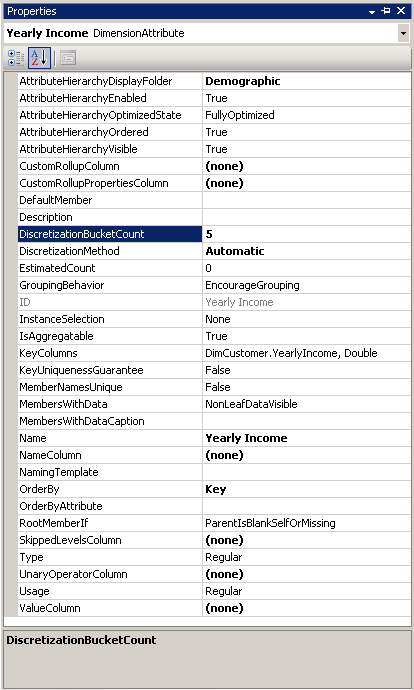
Agrupar miembros de la jerarquía de atributo en la dimensión Employee
Cambie al Diseñador de dimensiones para la dimensión Employee.
En el panel Vista del origen de datos , haga clic con el botón derecho en la tabla Employee y luego haga clic en Explorar datos.
Fíjese en los valores de las columnas SickLeaveHours y VacationHours .
Cierre la pestaña Explorar la tabla Employee .
En el panel Atributos , seleccione Sick Leave Hours.
En la ventana Propiedades, cambie el valor de la propiedad DiscretizationMethod por Clusters y el valor de la propiedad DiscretizationBucketCount por 5.
En el panel Atributos , seleccione Vacation Hours.
En la ventana Propiedades, cambie el valor de la propiedad DiscretizationMethod a EqualAreas y el valor de la propiedad DiscretizationBucketCount a 5.
Examinar las jerarquías de atributo modificadas
En el menú Compilar de SQL Server Data Tools, haga clic en Implementar tutorial de Analysis Services.
Cuando la implementación se haya completado correctamente, cambie a Cubo Designer para el cubo tutorial de SQL Server Analysis Services y, a continuación, haga clic en Volver a conectar en la pestaña Explorador.
Haga clic en el icono de Excel y, a continuación, haga clic en Habilitar.
Arrastre la medida Internet Sales-Sales Amount hasta el área Valores de la lista de campos de la tabla dinámica.
En la lista de campos, expanda la dimensión Product y, a continuación, arrastre la jerarquía de usuario Product Model Lines hasta el área Etiquetas de fila de la lista de campos.
Expanda la dimensión Customer en la lista de campos, expanda la carpeta para mostrar Demographic y, a continuación, arrastre la jerarquía de atributo Yearly Income hasta el área Etiquetas de columna .
Los miembros de la jerarquía de atributo Yearly Income están agrupados ahora en seis depósitos, incluido un depósito para las ventas a los clientes cuyos ingresos anuales se desconocen. No se muestran todos los depósitos.
Quite la jerarquía de atributo Yearly Income del área de columnas y quite la medida Internet Sales-Sales Amount del área Valores .
Agregue la medida Reseller Sales-Sales Amount al área de datos.
En la lista de campos, expanda la dimensión Employee , expanda Organizationy arrastre Sick Leave Hours hasta Etiquetas de columna.
Observe que todas las ventas las realizan los empleados de uno de los dos grupos. Observe también que los empleados que tienen de 32 a 42 horas de baja por enfermedad han realizado más ventas que los que tienen de 20 a 31 horas de baja por enfermedad.
En la imagen siguiente se muestran las ventas dimensionadas por horas de baja por enfermedad de los empleados.
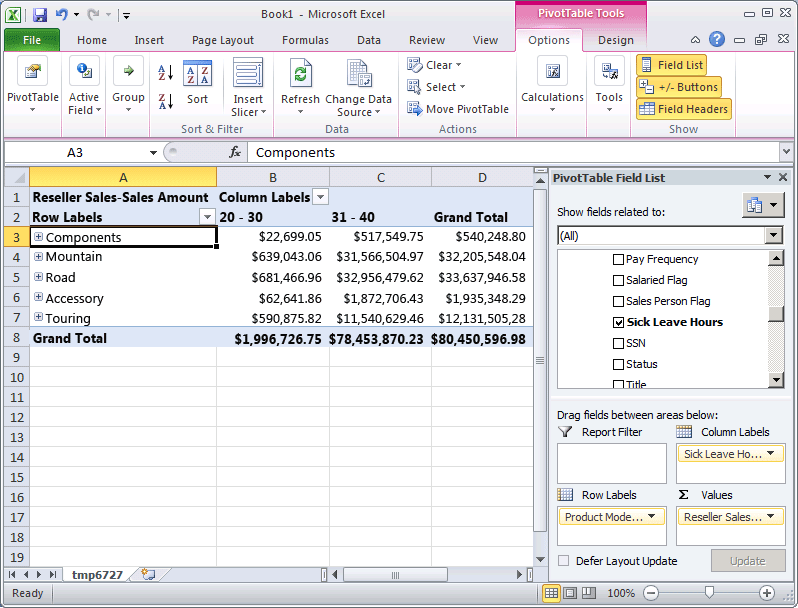
Elimine la jerarquía de atributo Sick Leave Hours del área de columnas del panel Datos .
Agregue Vacation Hours al área de columnas del panel Datos .
Observe que aparecen dos grupos, basados en el método de agrupación por áreas iguales (EqualAreas). Hay otros tres grupos ocultos porque no contienen valores de datos.
Modificar propiedades de agrupación y revisar el efecto de los cambios
Cambie al Diseñador de dimensiones para la dimensión Employee y seleccione Vacation Hours en el panel Atributos .
En la ventana Propiedades, cambie el valor de la propiedad DiscretizationBucketCount por 10.
En el menú Compilar de SQL Server Data Tools, haga clic en Implementar tutorial de Analysis Services.
Cuando la implementación se haya completado correctamente, vuelva a Cube Designer para el cubo tutorial de SQL Server Analysis Services.
Haga clic en Volver a conectar en la pestaña Explorador , haga clic en el icono de Excel y vuelva a crear la tabla dinámica para que pueda ver el efecto del cambio al método de agrupación:
Arrastre Reseller Sales-Sales Amount hasta Valores
Arrastre Vacation Hours (en la carpeta Employees Organization) hasta Columnas
Arrastre Product Model Lines hasta Filas
Observe que ahora hay tres grupos de miembros del atributo Vacation Hours que tienen valores de ventas para productos. Los otros siete grupos contienen miembros sin datos de ventas.
Siguiente tarea de la lección
Ocultar y deshabilitar jerarquías de atributo